Ready 品牌型号:联想小新Air-14 2020 系统:win10 1909 64位企业版 软件版本:Microsoft Excel 2019 MSO 16.0 部分用户可能电脑型号不一样,但系统版本一致都适合该方法。 对于如何使用excel表格制
品牌型号:联想小新Air-14 2020
系统:win10 1909 64位企业版
软件版本:Microsoft Excel 2019 MSO 16.0
部分用户可能电脑型号不一样,但系统版本一致都适合该方法。
对于如何使用excel表格制作条形码的这个问题,下面就给大家分享一下excel表格制作条形码的教程。
1第一步打开excel表格,进入页面,切换到开发工具选项栏,单击插入,选择其它控件

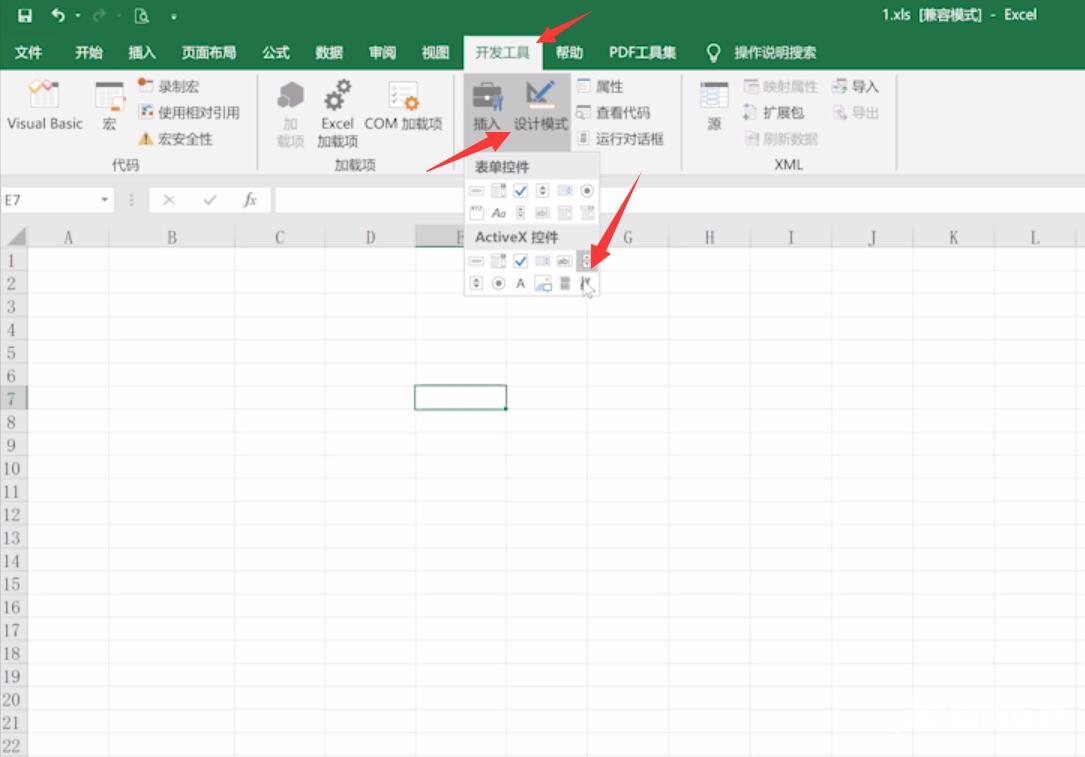
2第二步弹出窗口,找到并选中Microsoft BarCode Control 16.0,点击确定
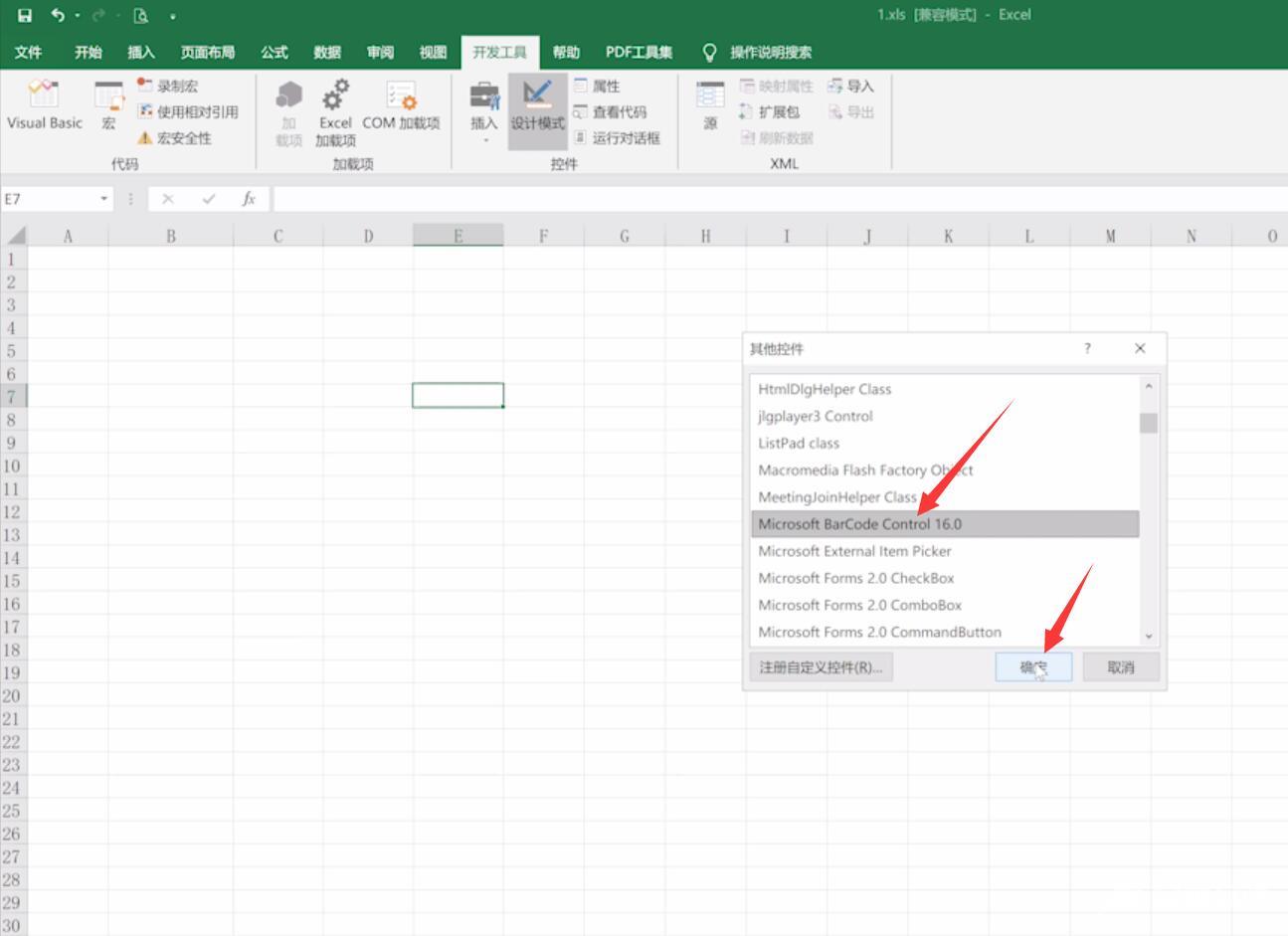
3第三步这时光标会出现一个+号,在需要制作条形码的位置,按住鼠标左键划出一片区域即可
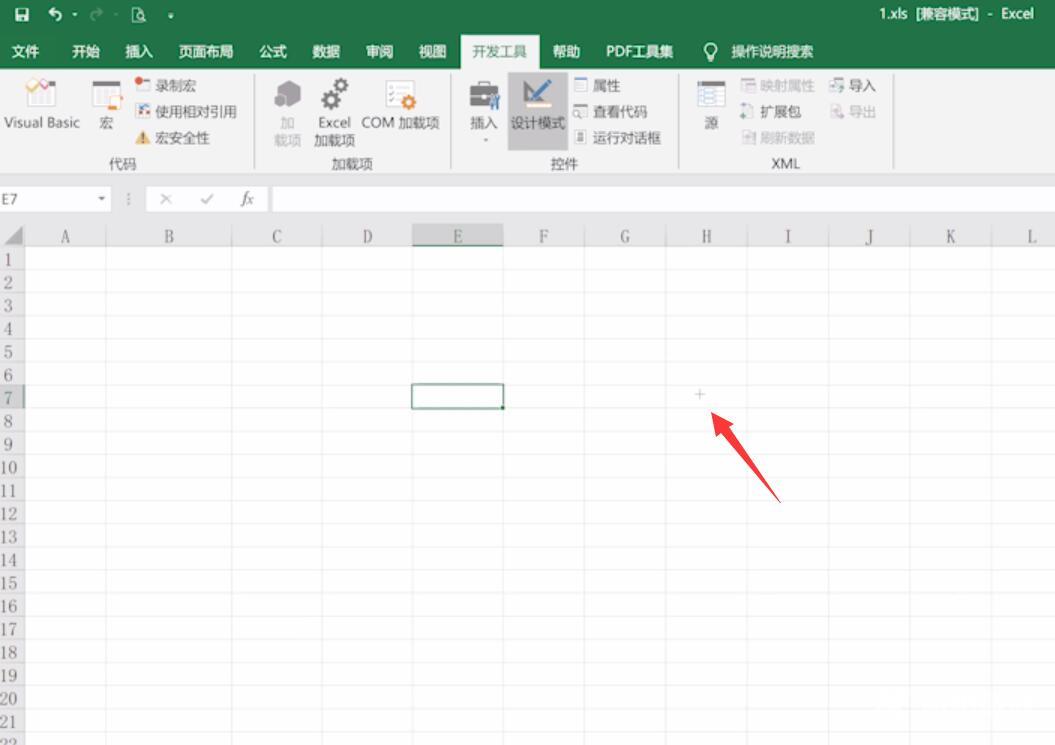
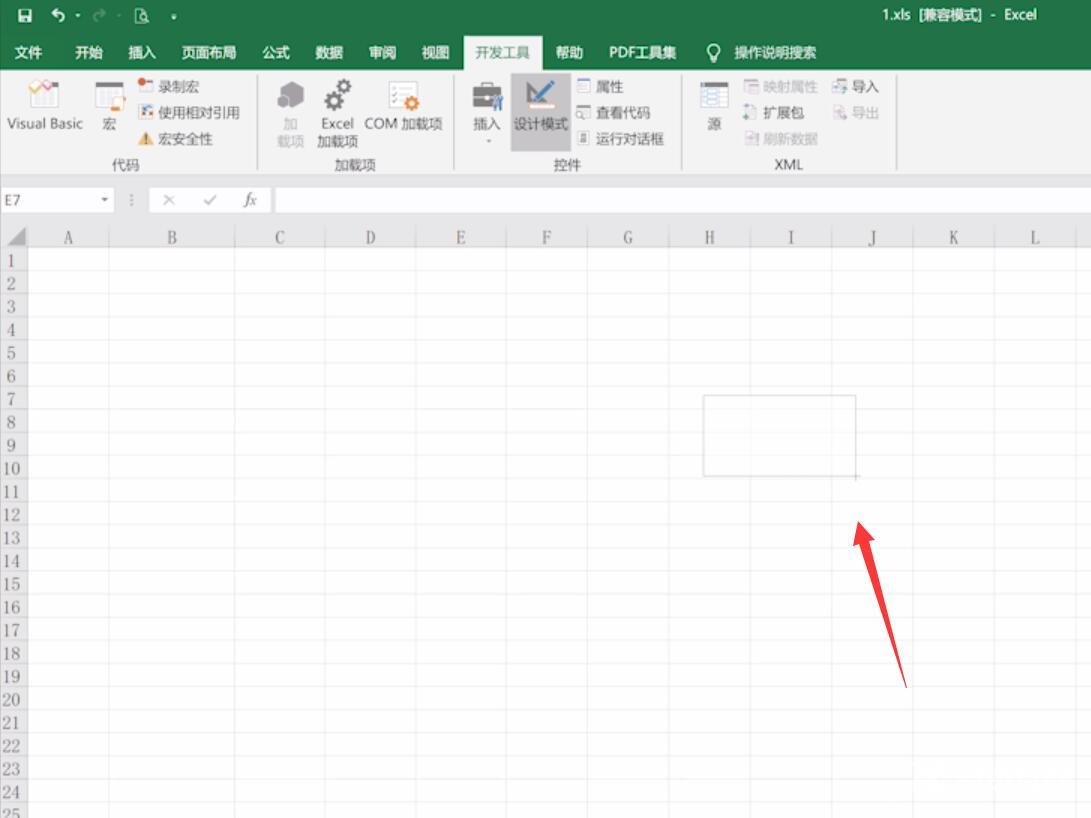
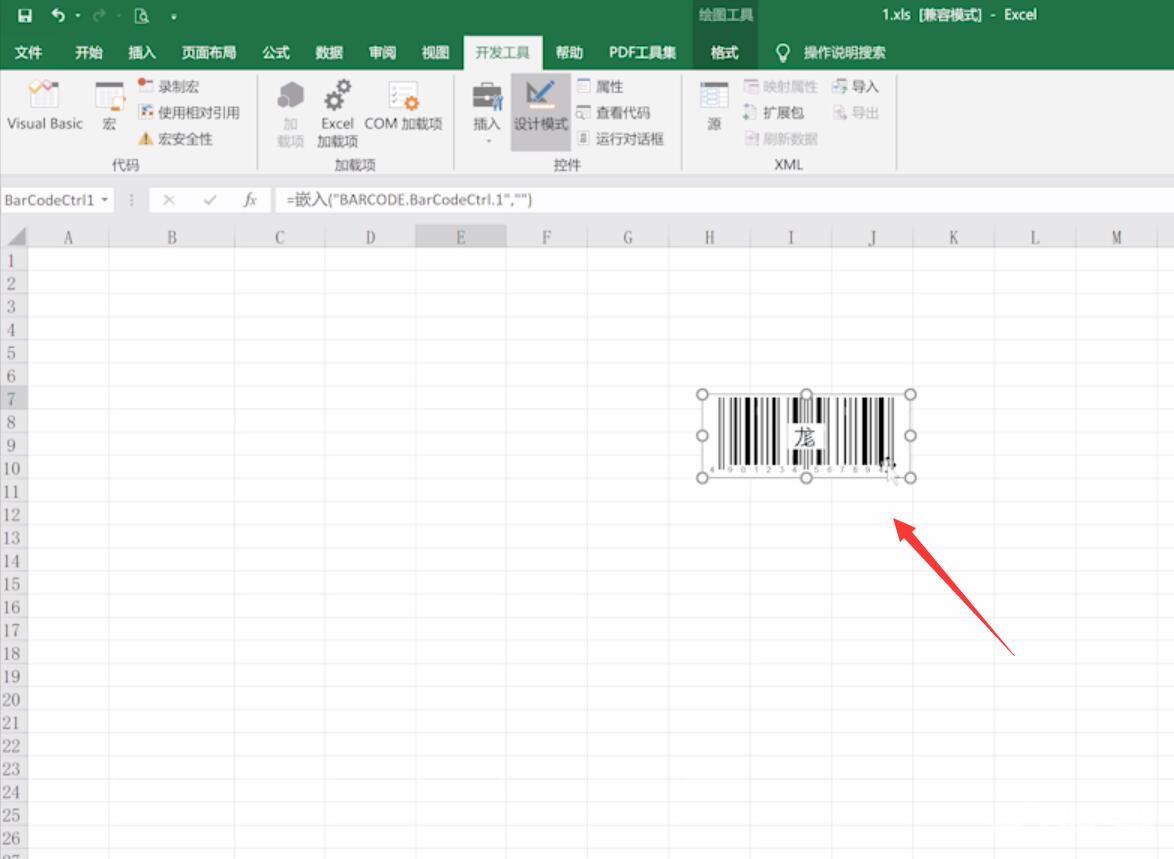
以上就是excel怎么制作条形码的内容,希望对各位有所帮助。
